PS如何使用图层蒙版合成图像
1、首先打开两个图像的文件,每个图像都在单独的图层上。
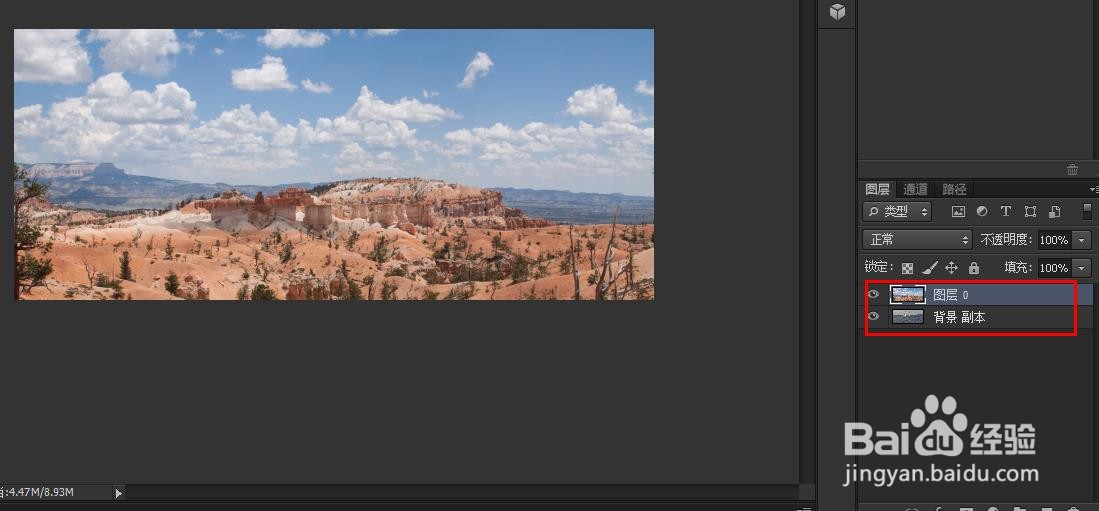
2、点击图层面板中的添加图层蒙版按钮。这会向所选图层添加一个白色的图层蒙版。在图层面板中,确保图层蒙版缩略图周围有高亮边框,表示其被选中。如果没有白色边框,请点击该图层蒙版缩略图将其选中。
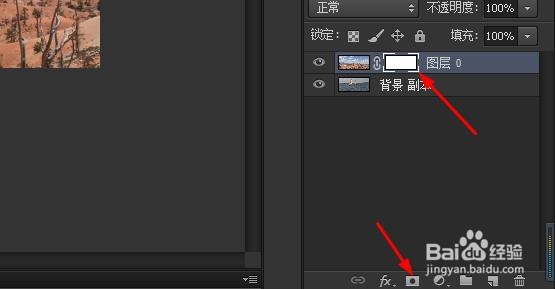
3、选择工具栏中的画笔工具。,设置笔刷大小和硬度。向左拖动滑块,降低笔刷硬度。将前景颜色设为黑色,背景颜色设为白色。
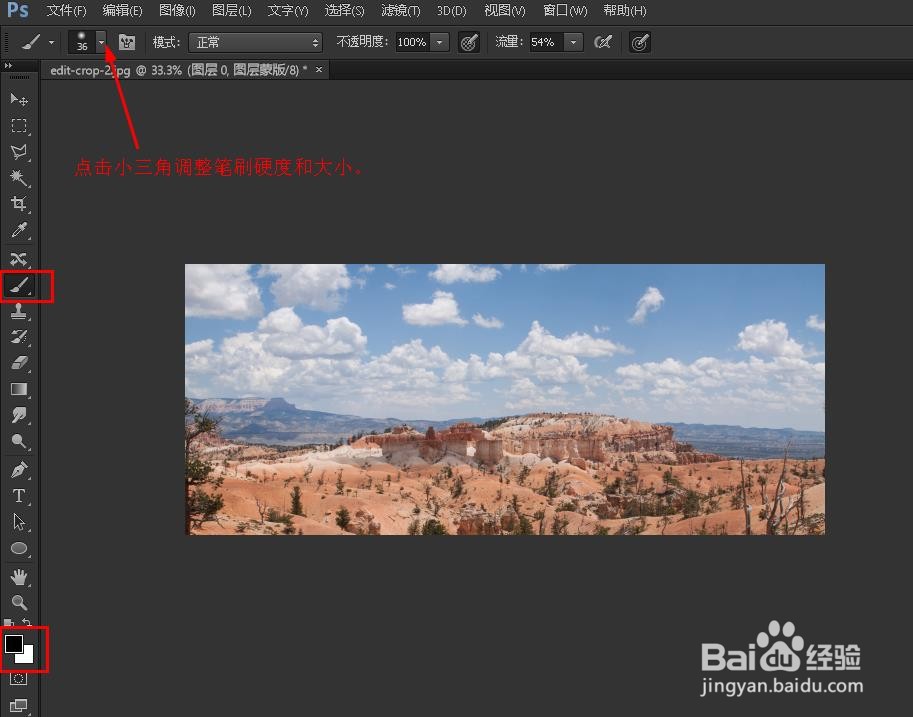
4、调整不透明度,使之把要擦除的部分显露出来。
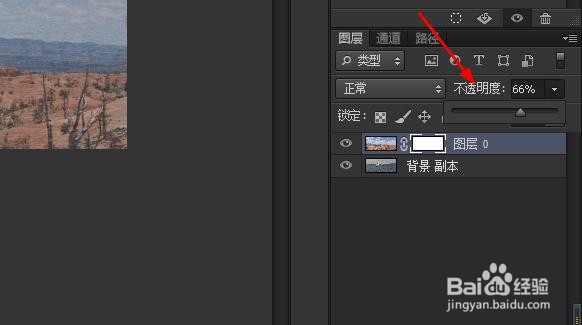
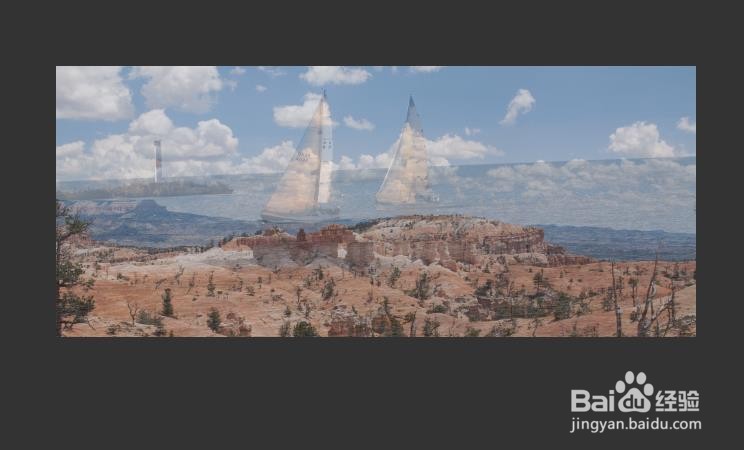
5、在图像上进行涂抹,为部分图层蒙版添加黑色。黑色会隐藏包含蒙版的图层中相应的部分,使下面图层的图像可以显示出来。使用柔边笔刷向图层蒙版涂抹灰色,在分层图像间打造平滑的过渡效果。

声明:本网站引用、摘录或转载内容仅供网站访问者交流或参考,不代表本站立场,如存在版权或非法内容,请联系站长删除,联系邮箱:site.kefu@qq.com。
阅读量:79
阅读量:85
阅读量:76
阅读量:146
阅读量:111